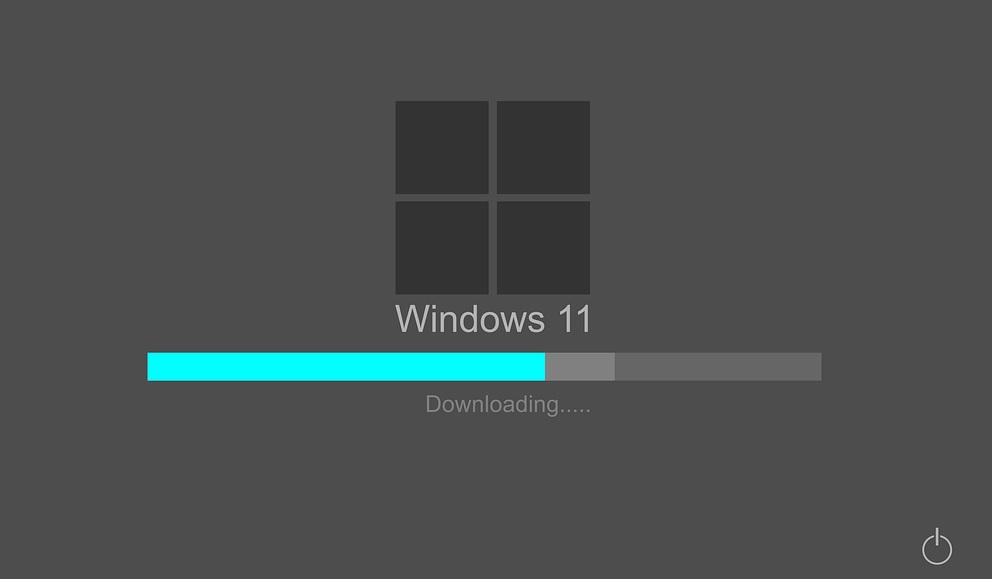
以下のような問題が発生した場合は、Windows の復元ポイントを使用して以前の設定に戻すことができます。
- プログラムのインストール後にコンピュータを正常に起動できない
- システムドライバーのインストール後にコンピューターを起動できない
- アップデートの適用後に Windows が正しく起動しない
- コンピュータの起動時に黒い画面だけが表示される
システムの復元ポイントは、以前の時点に戻すことができるオプションです。
復元ポイントは、新しいソフトウェア、ドライバー、または Windows アップデートをインストールすると作成されます。また、復元ポイントを手動で作成することもできます。
復元しても個人ファイルには影響しませんが、復元ポイントの作成後にインストールされたアプリ、ドライバー、またはアップデートはすべて削除されます。
通常起動から Windows システムの復元を開始します。
ステップ 1. [スタート] に移動し、検索ボックスに「Recovery」と入力します。
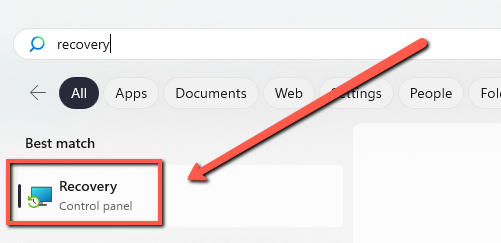
ステップ 2.リカバリを選択します。
ステップ 3.システムの復元を開きます。
ステップ 4. [システム ファイルと設定の復元] ボックスで、 [次へ] を選択します。
ステップ 5.結果のリストから開始する復元ポイントを選択し、[影響を受けるプログラムのスキャン] を選択します。
黒い画面から Windows システムの復元を開始します。
ステップ 1:コンピュータを数回再起動します。これを繰り返すと、「Windows スタートアップ自動修復」画面が表示されます。 [詳細オプション]を選択します。
ステップ 2: 「システムの復元」をクリックします。
ステップ 3:システムの復元が開いたら、黒い画面の問題が発生し始める前の期間からのシステムの復元を選択します。
ステップ 4: [次へ] を押し、プロセスが完了するまで待ち、動作するかどうかを確認します。
引き続き問題が発生する場合は、 弊社までご連絡ください。
修正おめでとうございます、
Chris と ReviverSoft チーム
O post$ s apareceu primeiro em$ s.